Page 1
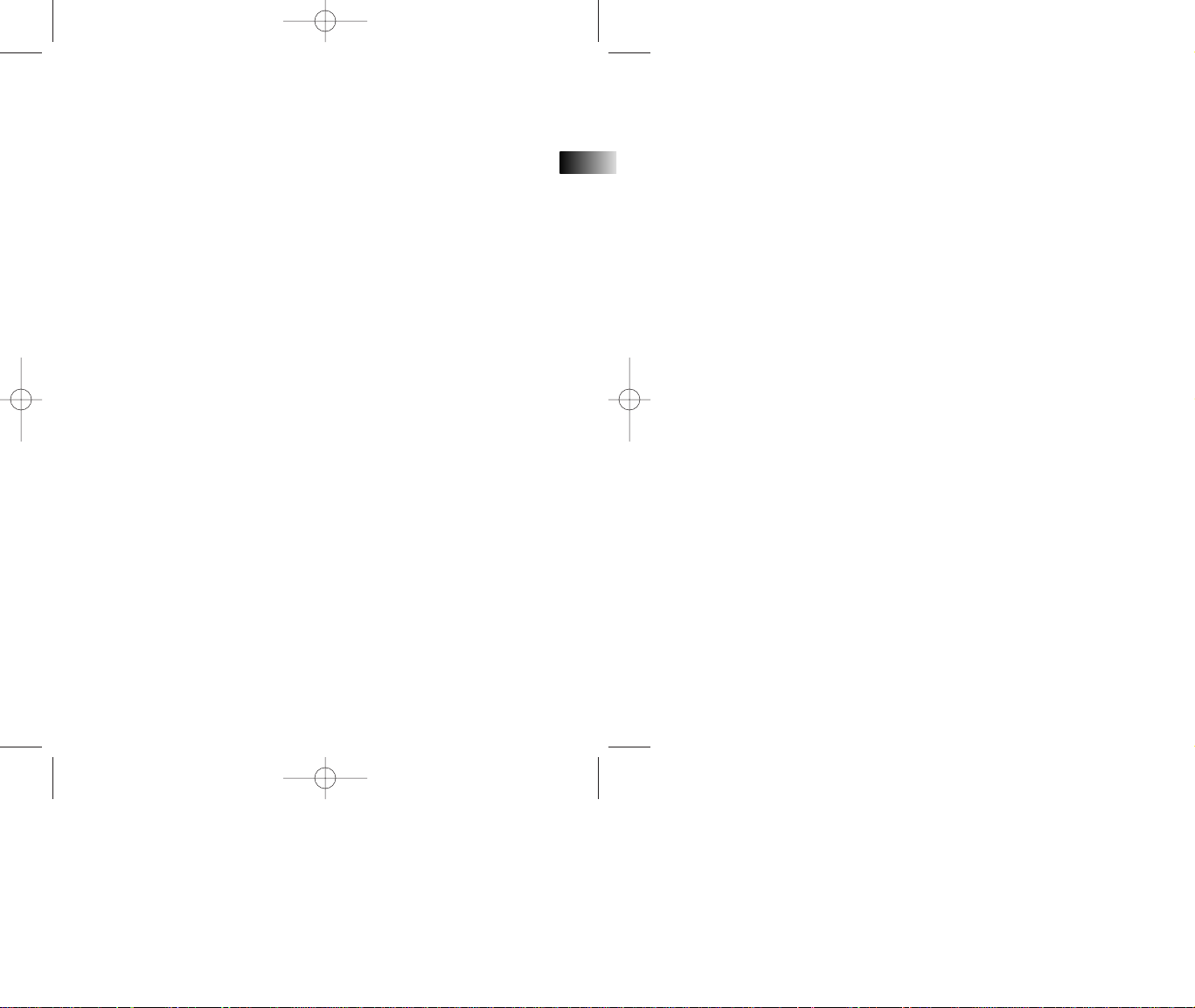
F
PDP2069 F 6/3/04 10:31 AM Page 1
Page 2
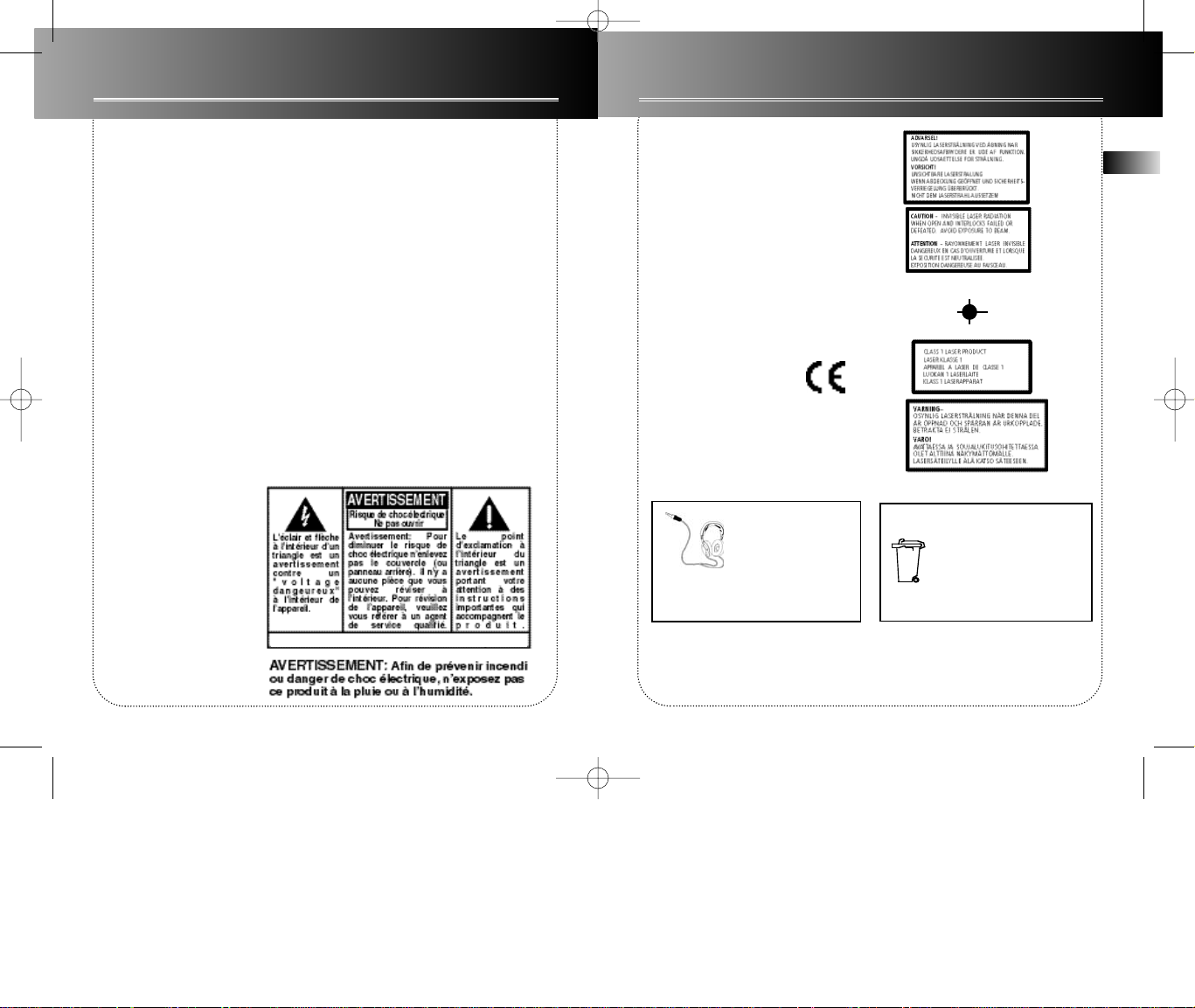
F
Information de sécurité
ATTENTION!
Faisceau laser invisible en cas d'ouverture.
Evitez toute exposition au faisceau. Produit
laser de Classe 1. Ce système ne doit être
ouvert que par un technicien qualifié afin
d'éviter tout incident causé par une exposition
au faisceau.
LASER λ = 780 nm, P max = 5 mW
Indication de puissance: Sur l'envers de l'appareil. Cet appareil est conforme aux exigences existantes en la matière.
Conformément à la plaque indicatrice de puissance, cet appareil est conforme aux standards
en vigueur en matière de sécurité électrique
et compatibilité électromagnétique.
Besoin de faire du boucan?
- Seulement pas dans les
tympans!
Veillez à baisser le volume
sonore avant de mettre les
écouteurs. Augmentez le volume à votre
convenance une fois les écouteurs en place.
Le Pack Multimédia Thomson
Le Pack Multimédia Thomson est une offre incluant le logiciel de gestion musicale MusicMatch
Jukebox à être installé sur votre PC.
Grâce à ce logiciel, vous aurez accès au monde de la musique numérique et disposerez de nombreuses fonctionnalités :
- MusicMatch Jukebox vous permet de compresser des fichiers musicaux enregistrés depuis vos
CD audio aux format mp3 ou WMA* (Windows Media Audio) et de les conserver sur votre PC.
Vous pouvez bien entendu utiliser d’autres sources audio pour vos enregistrements (vinyle,
cassette) ;
- Rechercher de la musique sur Internet et la télécharger sera dorénavant un jeu d’enfant ;
- Vous gérez aisément votre musique compressée et vous créez vos propres Playlists (listes de
lecture) ;
- Le Jukebox est un authentique lecteur audio installé sur votre PC ;
- Vous avez également accès aux milliers de stations radio aujourd’hui disponibles sur le net.
Vous pouvez écouter et partager vos fichiers musicaux compressés par MusicMatch Jukebox
directement sur votre appareil Thomson ; ainsi, votre musique numérique sera encore
améliorée grâce aux puissantes fonctions de votre système audio Thomson.
- Branchez tout simplement la broche PC de 3,5mm dans la prise haut-parleurs ou casque de
votre PC et insérez les deux extrémités RCA aux sorties @/AUX de votre système audio
Thomson.
- Sélectionnez la source audio de votre système à l’aide du bouton se trouvant à @/AUX.
Vous pouvez télécharger des fichiers musicaux encodés aux formats mp3 et WMA depuis de
nombreux sites Internet.
Pour votre plaisir, voici quelques sites à découvrir :
- www.real.com
- www.mp3.com
- www.mpeg.org
- www.windowsmedia.com
*Windows Media est une marque déposée de Microsoft Corporation.
Merci de respecter l'environnement.
Avant de jeter vos piles, consultez votre distributeur qui peut se
charger de les reprendre pour un
recyclage spécifique.
Les descriptions et caractéristiques figurant dans ce manuel d'instructions sont données à titre informatif uniquement
et ne constituent en aucun cas une garantie. Par souci d'amélioration constante de nos produits, nous nous réservons
le droit d'apporter des changements ou modifications sans avis préalable. La version anglaise sert de référence finale
pour toutes les informations relatives au produit et à son mode de fonctionnement en cas de divergences dans les
autres langues.
PDP2069 F 6/3/04 10:31 AM Page 2
Page 3
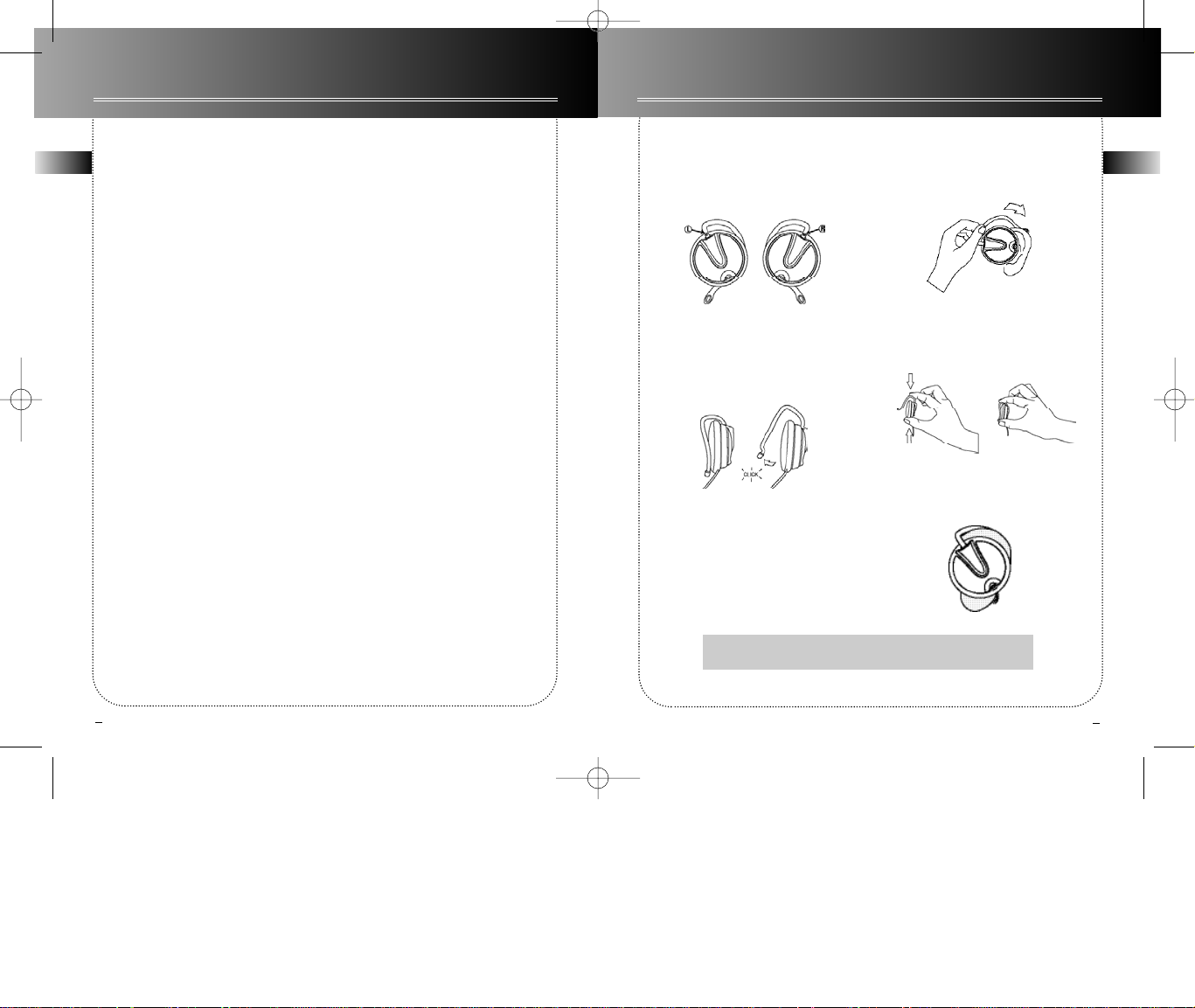
FF
2
Table des matières
1
Information de sécurité
Table des matieres
Avant de commencer . . . . . . . .2
Alimentation . . . . . . . . . . . . . . .3
Unite principale . . . . . . . . . . . . .4
Ecouter la radio . . . . . . . . . . . . .5
Lecteur CD . . . . . . . . . . . . . . . . .6
Lire des fichiers mp3/WMA . .7-8
Lire des fichiers mp3/WMA avec
SmartTrax . . . . . . . . . . . . . . .9-11
Liste d’écoute . . . . . . . . . . . . . .12
Mode lecture . . . . . . . . . . . . . .13
Autres fonctions . . . . . . . . . . .14
MusicMatch Jukebox . . . . .15-17
Problèmes . . . . . . . . . . . . . . . . .18
Plus de renseignements . . . . .19
Avant de commencer
Comment utiliser vos
écouteurs clips (e.clipz)
L’écouteur droit est marqué R, l’écouteur
gauche est marqué L.
1. Retirez légèrement le crochet de la
face de l’écouteur. Vous entendrez un
clic.
2. Glissez le crochet de l’écouteur derrière l’oreille, la face de l’écouteur orientée vers l’oreille. Tournez l’écouteur ainsi
que sa face adhère à l’oreille.
3. Fixez l’écouteur sur sa place en poussant en bas la partie supérieure du crochet pour l’encliqueter.
4. Pour obtenir la meilleure qualité du
son assurez-vous si l’écouteur adhère à
l’oreille.
AVERTISSEMENT: NE PAS INSÉRER LE CROCHET DE L'ECOUTEUR
DANS VOTRE OREILLE.
PDP2069 F 6/3/04 10:31 AM Page 4
Page 4
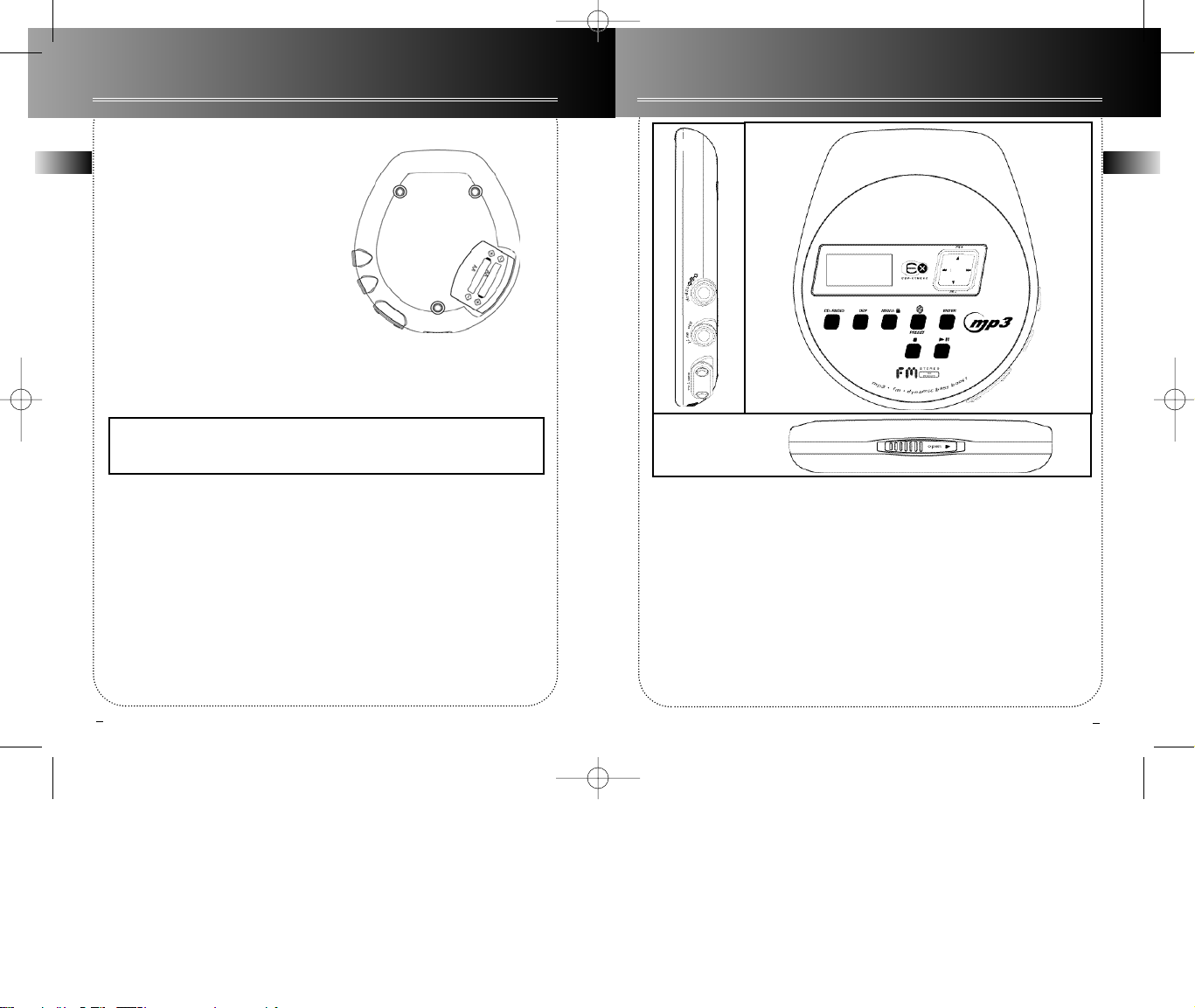
FF
4
Unite principale
ALIMENTATION SUR SOURCE
COURANT ALTERNATIF
Vous pouvez alimenter votre lecteur CD
au moyen d’un adaptateur Courant
Alternatif/Courant Continu. Merci de
vous référer au tableau pour plus d’informations sur le voltage de l’adaptateur livré avec votre lecteur.
L’adaptateur Courant
Alternatif/Courant Continu a été conçu
pour un usage à l’intérieur dans des
endroits propres et secs uniquement.
Débranchez l’adaptateur pour une alimentation de votre lecteur sur piles.
Note : L’appareil continue d’être alimenté
même lorsqu’il est à l’arrêt. Pour couper
l’alimentation, débranchez l’adaptateur
Courant Alternatif / Courant Continu.
S’il n’est pas activé pendant un certain
laps de temps, votre appareil s’éteindra
automatiquement.
Numéro de modèle
PDP2069
Adaptateur Courant
Alternatif/Courant Continu
230v 50Hz
Piles
AAx2(non fournies)
Alimentation
1. Play/pause – lit le disque ou fait des
pauses pendant la lecture, allume l’apareil.
2. Stop – interrompt la lecture, retourne en
position répertoire personnel/ racine en
mode stop (mode Dossier et mode
SmartTrax uniquement), enfoncez plus de 2
secondes en mode stop pour éteindre.
3. Touche orientable - permettent les
opérations suivantes : avancer/revenir en
arrière (mode CD) ; sélectionner une chanson (mode CD mp3) ; régler les stations
préréglées (mode radio).
4. DSP - permet de basculer entre les modes
dsp :
En mode CD –(Flat/Bass Boost/ Rock/ Pop/
Jazz).
En mode Radio –(Flat/Bass Boost).
5. Vol+/Vol- - augmente/diminue le volume
sonore (de 0 à 30)
6. Menu•Hold - accède au mode MENU ;
appuyez pour bloquer les touches.
7. Enter - confirme la sélection
8. Phones / line out – Prise pour casque et
sortie de signal.
9. DC in - prise pour alimentation externe.
10. Open - à faire coulisser pour ouvrir la
porte.
11. SHUFFLE•PRESET – en mode CD, permet d’activer la fonction Aléatoire ou de
régler les stations préréglées (reportez-vous
à la rubrique Radio).
12. CD•RADIO/RECHARGE – permet de
basculer entre le mode radio, CD et
recharge.
Fonction de Recharge
Il vous est possible de recharger vos
piles Ni-Cd/Ni-MH (non fournies). Pour
cela :
1. Insérez 2 piles rechargeables dans le
compartiment de l’unité centrale.
2. Branchez l’adaptateur principal.
3. Allumez votre appareil et appuyez
sur CDoRADIO/RECHARGE pour sélectionner RECHARGE MODE et débuter la
recharge des piles.
4. Une icône animée représentant une
pile apparaîtra sur l’affichage lors de la
recharge.
5. Une fois les piles entièrement
rechargées, l’alimentation s’arrêtera
automatiquement.
6. Vous pouvez également arrêter vousmême l’opération de recharge en
appuyant sur la touche STOP ou en
débranchant l’adaptateur AC/DC.
3
1
2
3
4 6
7
8
5
9
10
11
12
PDP2069 F 6/3/04 10:31 AM Page 6
Page 5

FF
6
5
Lecteur CD
1. Répétez la lecture du disque
entier
2. Répétez la piste actuelle
3. Lecture aléatoire des pistes
4. Mode programmation
5. Indique lorsque la fonction de
verrouillage des touches est
activée.
6. Montre le niveau des piles
7. DBBS ON
8. Mode Smart Trax
9. Icône de dossier
10. Répétition du dossier
11. Dossier aléatoire
12. Dossier aléatoire à répétition
13. CD aléatoire à répétition
14. Apparaît lors de la lecture
catégorie Artiste
15. Apparaît lors de la lecture
catégorie Genre
16. Apparaît lors de la lecture
catégorie Album
17. Apparaît lors de la lecture
catégorie Année
Ecoute d'un disque compact
1. Faites coulisser l'interrupteur OPEN
vers la droite afin d'ouvrir la porte.
Insérez un disque et exercez une légère
pression au centre pour le verrouiller.
Fermez la porte.
2. Pressez sur le bouton PLAY/PAUSE,
puis le nombre total de pistes et la durée
du CD seront indiqués sur l'affichage.
3. Appuyez sur PLAY/PAUSE pour
débuter la lecture du CD. (Autrement,
vous pouvez activer la fonction
Autoplay (lecture automatique) dans le
menu « preference ».)
4. Vous pouvez passer à la piste suivante
ou précédente, en pressant le bouton
ou .
Recherche de pistes
1. Lorsqu’un CD est inséré dans l’appareil, appuyez sur ou pour sélectionner une piste.
2. Lors de la lecture, appuyez et maintenez enfoncée la touche ou
pour effectuer une recherche avant ou
arrière.
ARTIST
GENRE
ALBUM
YEAR
Ecouter la radio
1. Appuyez sur la touche CDoRADIO
pour basculer entre le mode CD et le
mode RADIO.
2. En mode RADIO, vous pouvez écouter
la station de votre choix en appuyant sur
la touche ou .
3. Si vous avez préréglé des stations
radio, vous pouvez appuyer sur la
touche PR+ ou PR- pour accéder à
celle de votre choix.
Comment programmer
une station préréglée
1. En mode RADIO, appuyez sur ou
pour sélectionner une fréquence.
2. Choisissez la fréquence que vous
désirez mémoriser, puis appuyez sur la
touche SHUFFLE•PRESET.
3. « Preset » apparaît sur l’affichage en
clignotant ; appuyez maintenant sur la
touche PR+ ou PR- pour choisir
le numéro à attribuer à cet emplacement mémoire.
4. Appuyez sur la touche ENTER pour
confirmer et la fréquence sera
mémorisée à cet emplacement.
Note : vous pouvez mémoriser jusqu’à 30
stations préréglées.
Comment effacer une
station préréglée
1. En mode radio, appuyez sur PR+ ou
PR- pour sélectionner une station
préréglée.
2. Choisissez la station préréglée que
vous désirez effacer, puis appuyez sur la
touche SHUFFLE•PRESET ; « Preset »
apparaît en clignotant sur l’affichage.
3. Appuyez sur la touche STOP pour
effacer cette station.
4. Vous pouvez également appuyer sur «
Reset Preset » (Rétablir les Préréglages)
dans le menu du mode radio, puis
appuyer sur la touche PLAY pour rétablir
toutes les stations préréglées.
Recherche Automatique
1. En mode RADIO, appuyez et maintenez enfoncée la touche ou ;
lorsque le message « Release key now
for auto search up » (Relâchez maintenant la touche pour une recherche
automatique) apparaît sur l’affichage,
relâchez la touche et la recherche
automatique des stations radio
débutera. Si vous décidez d’ignorer ce
message, la recherche ne s’arrêtera
qu’une fois que vous aurez relâché la
touche.
2. Une fois qu’une station radio a été
détectée, la recherche s’arrête automatiquement.
3. Vous pouvez maintenant la mémoriser
parmi vos stations préréglées.
Mode FM stéréo / mono
En mode RADIO, vous pouvez basculer
entre le signal FM stéréo et mono.
1. En mode RADIO, appuyez sur la
touche MENU•HOLD pour accéder au
menu.
2. Sélectionnez « Radio mode » et
appuyez sur la touche ENTER.
3. Sélectionnez « Stereo » et appuyez sur
la touche ENTER.
4. Appuyez sur PR+ ou PR- pour
choisir ON/OFF (Activé/Désactivé).
5. Appuyez sur la touche ENTER pour
confirmer votre réglage.
Sélectionner un pas en
fréquence
1. En mode RADIO, appuyez sur la
touche MENU•HOLD pour accéder au
menu.
2. Sélectionnez « Radio mode » et
appuyez sur la touche ENTER.
3. Sélectionnez « FREQ. step » et
appuyez sur la touche ENTER.
4. Appuyez sur PR+ ou PR- pour
choisir US 200KHz / Europe 50KHz.
5. Appuyez sur la touche ENTER pour
confirmer votre réglage.
Ecouter la Radio
PDP2069 F 6/3/04 10:31 AM Page 8
Page 6

FF
7
8
Lire des fichiers mp3/WMA
Affichage des Options
Lors de la lecture d’un CD audio mp3, le
titre du fichier ou de la chanson entré
dans le répertoire source apparaît sur
l’affichage.
- indique que le titre est un dossier.
- indique que le titre est un fichier.
Folder – les fichiers sont placés dans
leurs dossiers respectifs.
File – tous les fichiers contenus sur un
CD mp3 seront classés par ordre
alphabétique.
Touches de Navigation
00:00
Titre de la Chanson
Nom de l’Artiste
Album/Genre/Année/
Album/Genre/Année
(Défilement)
Temps écoulé
Affichage mode fichier /
mode Smart Trax
Aller à la page
suivante.
Retour à la page
précédente
Retour au
menu
précédent.
Aller au menu
suivant.
CD-R
CD-RW
CD
Commercial
CDDA
Audio
mp3 (32320 kbps
&VBR)
WMA
(64-192
kbps)
CD Format Extra
Comprimé
Non-compirmé
Disque
Fermé
Disque
Ouvert
CD Direct
Multi-sessions
Pistes Audio Uniquement
Pistes Audio Uniquement
Pistes Audio Uniquement
N/A
X
X
N/A
N/A
N/A
Remarques
:
X
N/A
Soutenu
non-soutenu
option non disponible
Format
Modes
Mixtes
Tableau de Navigation
Lors de la lecture de la Tables des
Matières (TOC) et du système fichier du
CD, votre appareil accède automatiquement soit au mode PLAY, soit au mode
STOP, selon le réglage de lecture sélectionné dans le menu SETUP (réglage).
Des informations relatives à la chanson
en cours de lecture s’affichent sur
l’écran.
En mode lecture
• Pressez une fois sur ou pour
passer à la piste précédente/suivante; ou
bien continuez à presser sur les touches
pour effectuer une recherche en
arrière/en avant.
En mode arrêt
• Pressez sur ou pour sélectionner la chanson/le fichier.
• Si le curseur pointe vers un fichier,
pressez sur pour le lire.
• Si le curseur pointe vers un dossier,
pressez sur pour jouer la première
chanson dans ce dossier.
Dans le mode menu
• Pressez sur pour accéder au
niveau suivant/interne du menu; ou bien
pressez sur pour accéder au niveau
précédent/supérieur.
• Pressez sur , pour une navigation
vers le haut, ou bien pressez sur pour
une navigation vers le bas.
Liste de titres à jouer
Cette fonction vous permet d’écouter les
pistes que vous avez sélectionnées et ce
dans l’ordre de votre choix.
1. En mode STOP, appuyez sur la touche
MENU•HOLD pour sélectionner «
Playlist ». Si une ou plusieurs chansons
ont déjà été ajoutées à la playlist, le
mode Playlist s’active automatiquement.
2. Pour revenir au mode normal,
appuyez sur la touche MENU•HOLD en
mode STOP, sélectionnez « PLAYLIST »
puis sélectionnez « Disable / Enable »
(Activer / Désactiver).
3. Appuyez sur la touche pour sélectionner « Set Playlist ? On (Play key), Off
(Stop key » (Régler la Playlist ? Activée
(touche Lecture), Désactivée (touche
Stop))
4. Appuyez ensuite sur la touche PLAY
ou STOP pour confirmer votre réglage.
Remarque : la liste de titres à jouer ne
sera pas effacée si l'utilisateur revient
en mode normal, l'utilisateur peut à nouveau accéder au mode PLAYLIST (liste
de titres à jouer) avec la même liste de
titres à jouer, à son gré.
Ajout de chansons à une liste de
titres à jouer
1. Dans le menu PLAYLIST, sélectionnez
"ADD SONG" en pressant sur le bouton
ENTER (Entrée)
2. Vous pouvez sélectionner soit un fichier soit un dossier, en mode mp3 (uniquement des chansons en mode CD).
Pressez sur ou pour accéder à un
dossier ou le quitter, et sur ou pour
sélectionner une chanson/un fichier.
3. Appuyez sur la touche ENTER pour
confirmer votre sélection.
4. Appuyez sur la touche MENU•HOLD
pour quitter le menu « PLAYLIST » ;
autrement, votre appareil quittera
automatiquement ce menu après
quelques secondes.
Lire des fichiers mp3/WMA
PDP2069 F 6/3/04 10:31 AM Page 10
Page 7

FF
9
10
Lire des fichiers mp3/WMA avec SmartTrax
Tableau de Navigation (mode Smart Trax)
REPERTOIRE SOURCE
SMART TRAX
Lire des fichiers mp3/WMA avec SmartTrax
SmartTrax est un système de gestion de
la musique qui permet l’organisation de
fichiers mp3 ou WMA en 7 catégories
standardisées. Les catégories incluent
Ma sélection, Artiste, Titre, Genre,
Album, Année et Liste d’écoute CD.
Ce rangement systématique rend votre
navigation plus aisée et plus rapide du
fait que toutes vos chansons sont
placées dans l’une ou l’autre de ces catégories (par ex. Artistes, Album, Genre
etc.)
Pour bénéficier de toutes les fonctionnalités de Smart Trax, assurez-vous de
graver vos CD mp3 avec la fonction
Smart Trax activée. Vous pouvez aisément retourner au mode navigation de
dossier simplement en choisissant l’op-
tion « Browser mode » puis en sélectionnant « folder mode » dans le menu ;
vous pouvez accéder au menu en
appuyant sur la touche MENU•HOLD.
Smart Resume Plus
L’appareil est équipé de fonctions Smart
Resume Plus : si le CD nouvellement
inséré est considéré comme identique
au précédent, la fonction Smart Resume
Plus est automatiquement activée. La
dernière chanson lue et le mode de lecture sont restaurés.
REMARQUE : Lors de la lecture
d’un disque SmartTrax différent du
précédent, l’appareil entre automatiquement la catégorie Artiste.
Tableau de Navigation (mode Folder)
Appuyez sur
pour descendre
dans la liste.
Appuyez sur NEXT
pour accéder au
Dossier 1
Appuyez sur PREV
pour retourner
au Dossier 1 précédent.
Appuyez sur
PLAY/PAUSE pour
débuter la lecture.
Appuyez sur NEXT
pour accéder au
Dossier 1.1
Appuyez sur PREV
pour retourner
au Dossier 1.1 précédent.
Appuyez sur
pour descendre
dans la liste.
Appuyez sur
PLAY/PAUSE pour
débuter la lecture.
PDP2069 F 6/3/04 10:31 AM Page 12
Page 8

FF
11
Liste d’écoute
12
Effacer chansons / dossiers / playlist
Pour effacer une Playlist en entier :
1. Appuyez sur la touche MENU•HOLD
pour sélectionner « ERASE… » (Effacer)
dans le menu Playlist.
2. Sélectionnez l’option « ERASE ALL »
(Tout effacer).
3. Appuyez sur la touche pour sélectionner « Set Playlist ? On (Play key), Off
(Stop key » (Régler la Playlist ? Activée
(touche Lecture), Désactivée (touche Stop))
4. Appuyez ensuite sur la touche PLAY ou
STOP pour confirmer votre réglage
5. Une fois tous les éléments de la Playlist
effacés, l’appareil retourne automatiquement en mode Normal.
Remarque : Les modes Normal,
Intro, Répéter Disque, Répéter
Dossier, Répéter Piste, Disque aléatoire, Dossier aléatoire, Disque
aléatoire sans interruption sont
mutuellement exclusifs : sélectionner un mode annule automatiquement l’autre mode.
Si la liste d’écoute est activée pour
le disque mp3, répéter dossier et
dossier aléatoire ne sont pas
disponibles.
Pour effacer des chansons/dossiers :
1. Pressez sur le bouton ENTER pour
sélectionner "ERASE..." dans le menu
PLAYLIST.
2. Sélectionnez "ERASE SONG/".
3. Vous pouvez sélectionner soit un
fichier, soit un dossier en mode mp3
(uniquement des chansons en mode
CD). Pressez sur ou pour sélectionner le dossier/fichier.
4. Pressez sur le bouton ENTER pour
confirmer la sélection.
5. Pressez sur le bouton MENU•HOLD
pour quitter le menu "PLAYLIST".
Pour activer / désactiver une playlist :
Une fois créée une Playlist, vous pouvez
l’activer ou la désactiver en mode stop.
1. Appuyez sur la touche MENU•HOLD
pour sélectionner « Playlist ».
2. Appuyez sur la touche pour sélectionner « Disable/Enable »
(Désactivée/Activée).
3. Appuyez sur la touche pour sélectionner « Set Playlist ? On (Play key), Off
(Stop key » (Régler la Playlist ? Activée
(touche Lecture), Désactivée (touche
Stop))
4. Appuyez ensuite sur la touche PLAY
ou STOP pour confirmer votre réglage
Pour visualiser une Playlist :
Une fois créée une Playlist, vous pouvez
la visualiser en mode stop.
1. Appuyez sur la touche MENU•HOLD
pour sélectionner l’option « view list »
(visualiser la liste) du menu PLAYLIST.
Utilisez les touches ou pour
visualiser les éléments de votre choix.
2. Appuyez une nouvelle fois sur la
touche MENU•HOLD pour quitter le
menu.
Note : Le nombre maximum d’éléments pouvant être contenus sur
une Playlist est de 30 (ceci ne correspond pas nécessairement au
nombre total de fichiers/chansons).
Lorsque la Playlist est pleine, un
avertissement apparaît sur l’affichage.
Vous ne pouvez pas accéder au
menu liste d’écoute durant la lecture.
Lire des fichiers mp3/WMA avec SmartTrax
My Selection (Ma Sélection)
Vous pouvez attribuer un signet aux
dossiers et pistes de votre choix et les
placer dans le dossier My Selection. Les
dossiers/fichiers sélectionnés seront signalés comme suit :
1. Si votre appareil est en mode Folder,
accédez au mode Smart Trax
NOTE : Afin de pouvoir placer les
pistes de votre choix dans le dossier
My Selection, votre appareil doit être
en mode Smart Trax.
2. Appuyez sur ou pour sélectionner un dossier.
3. Appuyez sur ou pour
accéder au dossier ou pour le quitter.
4. Une fois que vous avez accédé à l’un
des dossiers du répertoire, appuyez sur
ENTER pour sélectionner la catégorie ou
le titre à placer dans My Selection.
Visualiser My Selection
1. Appuyez sur ou pour faire
défiler le répertoire source ; sélectionnez le dossier My Selection.
2. Appuyez sur la touche ou de
votre appareil pour accéder au dossier.
Annuler Ma sélection
1. Appuyez sur la touche ou pour
faire défiler le Répertoire source et
sélectionner l’option Clear Selection
(Effacer la Sélection).
2. Appuyez sur la touche pour
accéder à cette catégorie.
3. Suivez les instructions pour effacer Ma
Sélection.
Non sélectionné
Sélectionné
Partiellement sélectionné
PDP2069 F 6/3/04 10:31 AM Page 14
Page 9

FF
13 14
Verrouillage des touches
Verrouillage : pressez sur le bouton
MENU•HOLD et maintenez-le enfoncé
pendant 2 secondes, l'icône "LOCK" et
l'inscription "Keys Locked" apparaissent
sur l'affichage.
Déverrouillage : pressez une fois sur le
bouton MENU•HOLD, puis pressez sur le
bouton ENTER dans les 3 secondes qui
suivent.
Autres fonctions
Vous pouvez activer/désactiver la lecture
automatique, le bip sonore et sélectionner
le mode de recherche.
Pour activer/désactiver la lecture automatique :
1. Appuyez sur la touche
MENU•HOLD.
2. A l’aide des TOUCHES DE NAVIGATION,
sélectionnez Setup, puis appuyez sur ENTER
pour confirmer.
3. Sélectionnez « Auto play » (Lecture
automatique).
3. Sélectionnez ON (activée) / OFF
(Désactivée).
5. Appuyez sur ENTER pour confirmer votre
réglage.
Pour activer/désactiver le bip sonore :
1. Appuyez sur la touche
MENU•HOLD.
2. A l’aide des TOUCHES DE NAVIGATION,
sélectionnez Setup, puis appuyez sur ENTER
pour confirmer.
3. Sélectionnez « Beep » (Bip sonore).
3. Sélectionnez ON (activé) / OFF
(Désactivé).
5. Appuyez sur ENTER pour confirmer votre
réglage.
Pour sélectionner un mode de recherche:
1. Appuyez sur la touche
MENU•HOLD.
2. A l’aide des TOUCHES DE NAVIGATION,
sélectionnez Setup, puis appuyez sur ENTER
pour confirmer.
3. Sélectionnez « Browse mode » (Mode de
recherche).
4. Sélectionnez Smart Trax mode (mode
Smart Trax) / Folder mode (Mode dossier).
5. Appuyez sur
ENTER pour confirmer
votre réglage.
ESP Extreme (CD audio
uniquement)
Votre appareil est équipé de la fonction
ESP-extreme, qui prévient toute interruption sonore lors d’impacts ou de
vibrations. Vous pouvez activer/désactiver cette fonction de la manière suivante :
1. Appuyez sur la touche MENUoHOLD.
2. A l’aide des TOUCHES DE NAVIGATION, sélectionnez Setup, puis appuyez
sur ENTER pour confirmer.
3. Sélectionnez « ESP »
4. Sélectionnez ON (activée) / OFF
(Désactivée).
5. Appuyez sur ENTER pour confirmer
votre réglage.
Autres fonctions
Lecture répétée et aléatoire
Vous pouvez rejouer tout le CD ou une
piste autant de fois que vous le
souhaitez, ainsi qu'écouter le début de
chaque piste pendant 10 secondes.
En mode lecture, pressez sur
MENU•HOLD pour accéder au menu
Playback (lecture), sélectionnez PLAYMODE, puis utilisez la touche orientable
pour choisir parmi les options suivantes :
• Lecture normale.
• Lire le début de chaque fichier pendant 10 secondes (INTRO).
• Répéter la piste actuelle.
• Répéter le répertoire actuel (disque
mp3
uniquement).
• Répéter le CD entier
• Lire des fichiers au hasard dans le
répertoire actuel (disque mp3
uniquement).
• Lire tous les fichiers au hasard
• Lire tous les fichiers au hasard dans le
dossier actuel sans interruption (disque
mp3 uniquement).
• Lire tous les fichiers au hasard sans
interruption.
Répéter et Lecture aléatoire
en mode SmartTrax
Vous avez plusieurs possibilités de lecture d’un disque mp3 avec SmartTrax.
En mode lecture, pressez MENU•HOLD
pour entrer dans le menu lecture, sélectionnez le mode Play, puis utilisez les
flèches pour choisir entre :
• Lecture normale.
• Lire le début de chaque fichier pendant 10 secondes (INTRO).
• Smart Repeat – Répéter les fichiers
dans la catégorie sélectionnée.
• Smart shuffle – Lire les fichiers au
hasard dans la catégorie sélectionnée.
• Répéter le fichier actuel.
• Smart shuffle repeat – Lire au hasard
les fichiers dans la catégorie sélectionnée sans interruption.
Remarque : Au cours du mode INTRO,
vous pouvez enfoncer la touche STOP
pour arrêter ou presser la touche
PLAY pour lire la piste actuelle. Et le
mode INTRO sera automatiquement
annulé lorsque toutes les chansons
sont lues.
Smart repeat et Smart shuffle en mode SmartTrax
Smart repeat et smart shuffle sont de
nouvelles manières de répéter et lire les
chansons au hasard en mode SmartTrax,
en fonction de la position du curseur.
Pour smart shuffle, par exemple, si le
curseur est au milieu de la liste
d’artistes, un artiste est alors choisi au
hasard, et ses chansons seront jouées au
hasard, avant qu’un autre artiste soit
choisi.
Pour smart repeat, par exemple, si le
curseur se trouve au bas de la chanson
dans la catégorie POP, toutes les chansons de cette catégories seront lues sans
interruption, depuis la première chanson.
Mode lecture
PDP2069 F 6/3/04 10:31 AM Page 16
Page 10

FF
16
15
Créer un CD
Après avoir placé des pistes dans la liste
de programmes, cliquez sur Burn
(Graver) en haut de la barre de menu.
Remarque: Vous êtes limité à ne graver
qu'un certain nombre de CD.
Mettez votre logiciel à jour en installant
MusicMatch Plus afin de graver un nombre illimité de CD.
Recherche des pannes
Problème
Impossible de graver un CD Smart Trax
avec MusicMatch Jukebox.
Solution
Il se peut que vous ayez dépassé le nombre de gravures autorisé. Mettez à jour
votre logiciel avec MusicMatch Jukebox
Plus afin de pouvoir graver de façon
illimitée.
Assurez-vous que vos paramètres
MusicMatch Jukebox sont corrects.
1. Cliquez sur le bouton BURN (Graver)
de la fenêtre Principale pour faire apparaître la fenêtre Burn.
2. Cliquez sur le bouton mp3 situé en
haut de la fenêtre Burn pour passer à
CD audio mp3.
Cet appareil est
compatible avec la
lecture de CDRW/CD-R.
Notes sur les CD-R/RW
• N’apposez aucun type d’étiquette
sur l’une ou l’autre face (enregistrable ou imprimée) du CD-R/RW – ceci
pourrait causer un dysfonctionnement de l’appareil.
• Afin d’éviter tout dommage au CDR/RW, n’ouvrez jamais le compartiment-plateau pendant la lecture du
CD.
• Ne chargez pas de CD-R/RW nongravé dans l’appareil. Cela pourrait
allonger la durée de lecture du
disque.
• La qualité de lecture des CD-RW
peut varier en fonction de la
qualité des CD-RW utilisés et du
graveur ayant servi à leur création.
MusicMatch Jukebox
Logiciel de gestion musicale
- MusicMatchTMJukebox
Après avoir
déballé
votre
appareil,
vous devriez
trouver le
logiciel de
gestion
musicale
MusicMatch Jukebox. Insérez le CDROM dans votre ordinateur et cliquez
sur « MusicMatch User’s Guide » (Guide
Utilisateur) si vous avez besoin d’aide
pour installer le logiciel ou créer des CD
mp3 que vous pourrez écouter à loisir
grâce à votre appareil.
Vous devez disposer du tout dernier
logiciel MMJB pour apprécier toutes les
fonctionnalités.
Pour vérifier la version de MusicMatch
Jukebox en cours, procédez comme suit:
1. Cliquez sur Help pour accéder au
menu d’aide.
2. Sélectionnez About MUSICMATCH
Jukebox (A propos de MusicMatch
Jukebox)
Le numéro de la version utilisée apparaît dans le coin supérieur gauche de la
fenêtre.
Mise à jour de MusicMatch
Jukebox
Une fois installé le logiciel MusicMatch
Jukebox fourni avec votre appareil,
veuillez suivre les instructions ci-dessous
pour mettre à jour votre version :
1. Sélectionnez Update Software (Mise
à jour du logiciel) dans le menu Options
2. Sélectionnez Update Software to
Latest Release (Mettre au Niveau de la
Dernière Version en Date)
3. Cliquez sur Continue (Continuer)
La dernière version en date de
MusicMatch Jukebox sera automatiquement téléchargée et installée.
Fermez la fenêtre qui vous indique : Get
your Plus Upgrarde Key Now (Obtenez
votre Clé de Mise à Jour Maintenant)
MusicMatch Jukebox
PDP2069 F 6/3/04 10:31 AM Page 18
Page 11

FF
18
17
Problèmes
Astuces en Cas de Problèmes
Pas d’alimentation?
• Les piles ne sont pas installées correctement.
• Les piles sont mortes. Rechargez les
piles (piles Ni-Cd uniquement) ou remplacez par des piles neuves.
• Le transformateur Courant
Alternatif/Courant Continu est mal
branché.
• Le bouton de verrouillage HOLD est en
position.
Pas de lecture du disque?
• Le disque n’est pas inséré correctement avec l’étiquette sur le dessus.
• Le disque CD-RW (ou CD-R) n’est pas
enregistré correctement.
Le disque saute ou le son est de mauvaise qualité?
• Le disque est sâle ou rayé.
• La fonction de répétition, lecture aléatoire ou playlist est activée.
• La lentille du disque est sâle et a
besoin d’être nettoyée.
• L’appareil se trouve à proximité de
champs magnétiques puissants (près
d’un téléviseur par ex.).
Impossible de lire un CD mp3 ?
• Nettoyez le CD ;
• Assure-vous que les extensions de vos
fichiers sont bien .mp3 – par exemple,
Rocky08.mp3
• Assurez-vous que la vitesse d’enregistrement se situe bien entre 32 et 320
kbps ;
• Seules les pistes CD audio pourront
être lues en mode CD mixte.
Impossible de lire des chansons WMA ?
• Assurez-vous que le débit binaire
WMA se situe bien entre 64 et 192 kbps
et que la vitesse d’échantillonnage est
comprise entre 44 et 48 kHz ;
• Les DRM ne sont pas reconnus
• Seules les pistes CD audio pourront
être lues en mode CD mixte..
Vous ne pouvez pas lire les chansons
mp3PRO ?
• Vérifiez que le dépit des mp3PRO se
situe bien entre 24 kbps et 96 kbps.
D’étranges caractères apparaissent sur
l’affichage ?
• Assurez-vous que les noms de fichiers
ont bien été crées à l’aide du Tableau
ASCII-ISO 8859-1 (Latin-1).
3. Sélectionnez Options du menu
Options de la fenêtre Burn.
4. Sélectionnez Settings (Paramètres)
pour faire s’afficher les paramètres
Burn.
5. Cliquez sur le fichier General.
Assurez-vous que « mp3 Disc » est bien
sélectionné sous la question : Disc Type
at Startup (Type de CD au Démarrage)
6. Cliquez sur le fichier mp3
Assurez-vous que la case Add
MultiAudio Tracklist (MAU) (Ajout Piste
MultiAudio (MAU) est bien cochée.
7. Cliquez sur OK pour confirmer et terminer.
MusicMatch Jukebox
PDP2069 F 6/3/04 10:31 AM Page 20
Page 12

F
Plus de renseignements
CONSEILS UTILES
•N’entreposez pas les CD dans des
endroits humides.
• N’exposez pas les CD à des températures élevées.
• Ne placez ni bande ni adhésif des
deux côtés du disque.
• Evitez de laisser la porte du lecteur CD
ouverte. La poussière est susceptible
de diminuer la performance de l'unité
optique à laser.
• Evitez d'employer directement votre
appareil après l'avoir transporté d'un
endroit froid vers un endroit chaud; il
peut se produire des problèmes de
condensation.
• Ne touchez pas la surface de lecture.
Veillez à maintenir votre appareil à
l'abri de l'humidité et des températures élevées.
• Si vous n'employez pas votre appareil
alimenté par piles pendant plus d'un
mois, nous vous conseillons de retirer
toutes les piles.
• Pour éviter des lésions aux personnes,
n'inversez pas la polarité des piles et
ne mélangez pas les types de piles.
•Eliminez immédiatement des piles qui
fuient. Les piles qui fuient peuvent
provoquer des brûlures à la peau ou
d'autres lésions.
•L'appareil ne doit pas être exposé à
un égouttage et projections d'eau.
•L'utilisation prolongée du lecteur CD
à pleine puissance sonore peut porter
atteinte au système auditif de l'utilisateur.
SPC : Régulation de la puissance sonore
à un maximum de 100 dB (uniquement
sur les modèles Thomson)
ENTRETIEN
Nettoyez le lecteur avec un chiffon doux
ou une peau de chamois humide.
N'utilisez jamais de solvants.
VEUILLEZ RESPECTER L'ENVIRONNEMENT!
Avant de vous débarrasser des piles,
consultez votre distributeur qui pourrait
être en mesure de les reprendre en vue
d'un recyclage spécifique.
SPECIFICATIONS TECHNIQUES:
* Réponse en fréquence : 20Hz à
20kHz
Alimentation
• 4.5V continus (à l'aide de l'adaptateur
c.a./c.c. )
• 2 piles "AA"
PDP2069 F 6/3/04 10:31 AM Page 22
